如何在TikTok上修剪片段並精確剪切TikTok視頻
為確保影片長度低於 TikTok 限制,您可能需要在分享前修剪影片。或者您想要修剪剪輯以在具有不同時間限制的其他社交媒體上分享。 TikTok 可以滿足這些需求,因為它內建了影片編輯器。因此,唯一的問題是如何 調整 TikTok 上的影片長度。透過閱讀這篇文章,您很快就會發現答案非常簡單,因為以下內容提供瞭如何在 TikTok 上修剪影片的分步指南。
無論是預製視頻還是您在TikTok上錄製的視頻,您都可以在TikTok上調整視頻長度。您還會發現額外的提示,可讓您在上傳之前對 TikTok 影片進行精確剪輯。
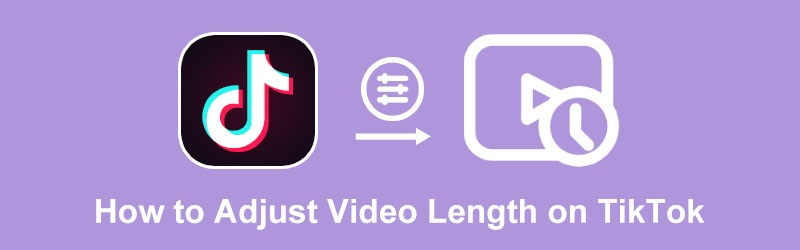
第 1 部分:如何調整 TikTok 上的影片長度
您可以透過剪掉不必要的部分來輕鬆控制影片長度。錄製後只需在 TikTok 上調整影片長度即可。或在 TikTok 上錄製時修剪影片剪輯。無論您喜歡什麼,您都可以從以下內容中找到有關如何在錄製後或錄製期間在 TikTok 上修剪影片的逐步指南。一旦學會了兩種在TikTok上調整影片長度的方法,你將不再需要在拍攝時因為說錯而停下來,或在錄製時關注時長。向前看更多。
如何在錄製後修剪 TikTok 上的視頻
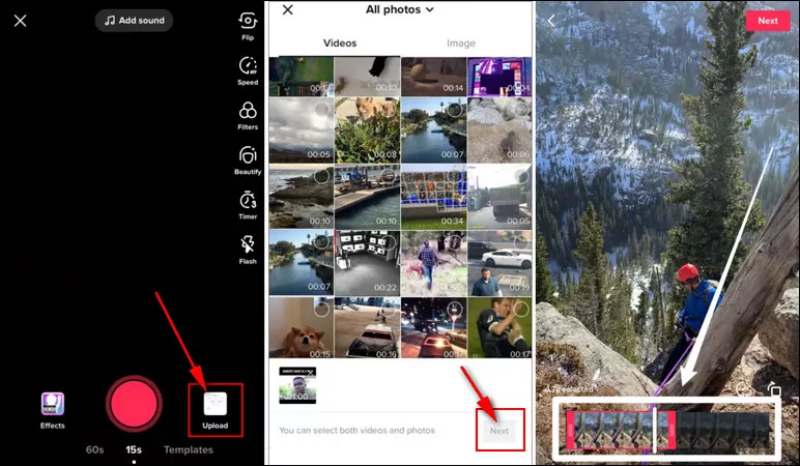
在您的裝置上開啟 TikTok,然後點擊 加 螢幕中間的圖示。然後點擊 上傳 按鈕。
選擇您剛剛製作的視頻 照片庫,或者您可以選擇幾個剪輯。點選 下一個 按鈕確認您的選擇。
影片底部會出現一個時間欄。您可以在上面移動手指來調整 TikTok 上的影片長度。完成後,點擊 下一個 按鈕繼續。
然後,您可以為修剪後的影片或任何濾鏡添加背景音樂。之後,您就可以在 TikTok 上發文了。
筆記: 您的影片剪輯的原始版本仍然在您的 照片/畫廊.
如何在錄製時修剪 TikTok 上的視頻
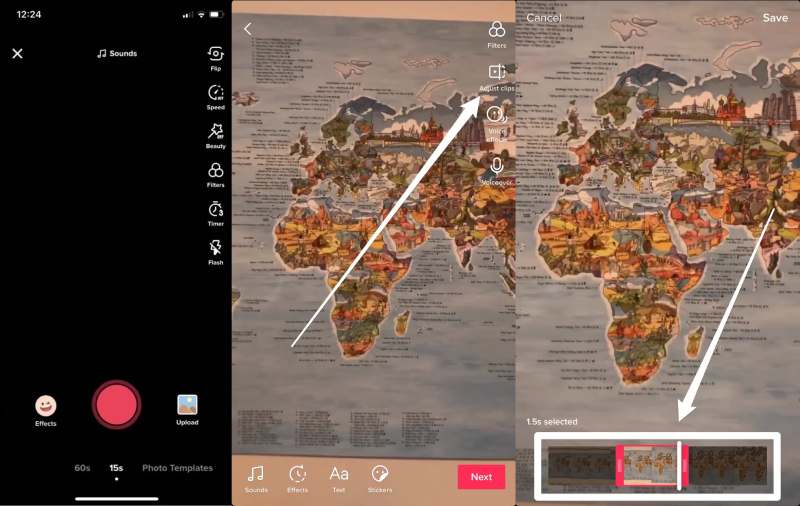
打開 TikTok 後,點擊 加 螢幕中間下方的圖示進行錄製。
按 記錄 按鈕開始並釋放它以完成錄音。然後,點擊 好的 帶有紅色複選圖示的按鈕。
點選 調整剪輯 右上角的按鈕可調整 TikTok 上的影片長度。
使用下面的時間欄選擇您想要的持續時間。確認修剪後,點選 節省 上面的按鈕。
點選 下一個 按鈕繼續。您可以點選 郵政 按鈕在 TikTok 上分享或點擊 草稿 按鈕將此影片儲存到 TikTok 個人資料中。
第 2 部分:如何精確修剪影片以便上傳到 TikTok
雖然上述方法可以幫助您調整TikTok上的影片長度,但您看不到終點清除,並且在時間欄上看到的只是影片中的畫面。因此,您可以轉向 ArkThinker Video Converter Ultimate 如果您想在將影片上傳到 TikTok 之前對其進行精確修剪,請尋求協助。這 視訊修剪器 它可以讓你精確控制時長,而不是粗略地調整 TikTok 上的影片長度。
- 將影片合併為一個以便上傳到 TikTok。
- 在影片剪輯之間加入淡入/淡出效果。
- 精確設定 TikTok 影片的開始/結束點。
- 將影片分割成均勻的剪輯以調整持續時間。
如何使用 Video Converter Ultimate 修剪 TikTok 上的視頻
免費下載該應用程式並將其安裝在您的電腦上。然後,啟動該程式並單擊 工具箱 主介面上的按鈕。在那裡您可以看到許多可以幫助您處理 TikTok 影片的影片編輯工具。

定位 視訊修剪器 並點擊它。將彈出一個小視窗供您上傳視頻,或只需將視頻拖放到視窗即可。然後,您可以將遊標移到影片下方的時間欄上來調整長度。
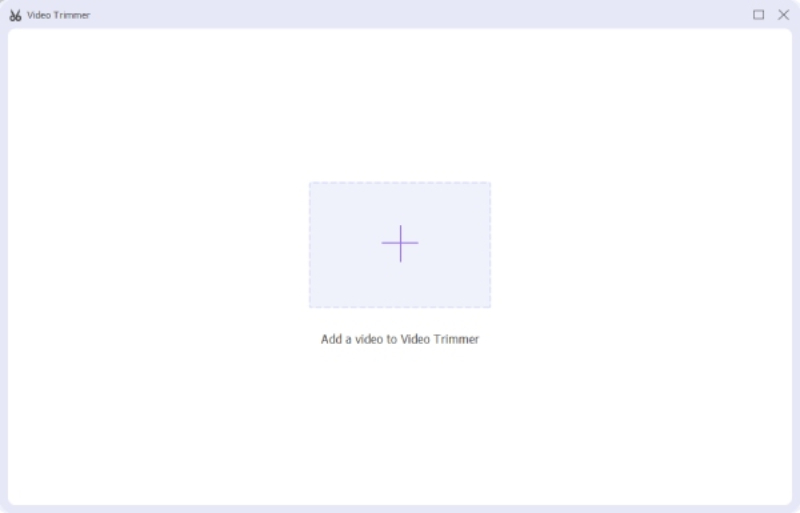
您也可以透過在時間欄下輸入開始點或結束點來精確調整影片長度。同時,您可以點擊左側的 快速分裂 按鈕將影片剪切成多個剪輯並設定每個剪輯的持續時間。

第 3 部分:在 TikTok 上調整影片長度的常見問題解答
為什麼 TikTok 不允許我修剪影片?
TikTok 不允許您修剪影片有兩個主要原因。首先,你可能找不到 調整剪輯 按鈕或任何其他按鈕,這可以透過更新 TikTok 來修復。其次,您已將影片發佈到 TikTok 上。在這種情況下,您需要找回原始剪輯進行編輯。
如何剪輯 TikTok 上的音樂?
在 TikTok 上剪輯音樂需要您 將音樂加入影片中。打開 TikTok 並點擊 加 按鈕、上傳影片或錄製影片。點選 添加聲音 按鈕並選擇您要修剪的那個。您可以在音樂旁邊看到一個剪刀圖標,點擊它可以修剪 TikTok 上的音樂。
TikTok上的影片上傳後如何修剪?
遺憾的是,上傳後您無法在 TikTok 上再次編輯影片。因此,最終在 TikTok 上發布影片之前請三思。如果您對在 TikTok 上傳的內容不滿意。您可以使用原始剪輯重新製作影片並上傳新影片。
結論:
綜上所述,上述方法 如何修剪 TikTok 上的視頻 可以幫助您在 TikTok 或任何其他社交媒體上發布之前完美控制影片長度。擺脫多次重新拍攝影片的麻煩,立即嘗試在 TikTok 上調整影片長度的有效方法。
你怎麼看這個帖子?點擊評價這篇文章。
出色的
評分: 4.2 / 5(基於 129 票)



